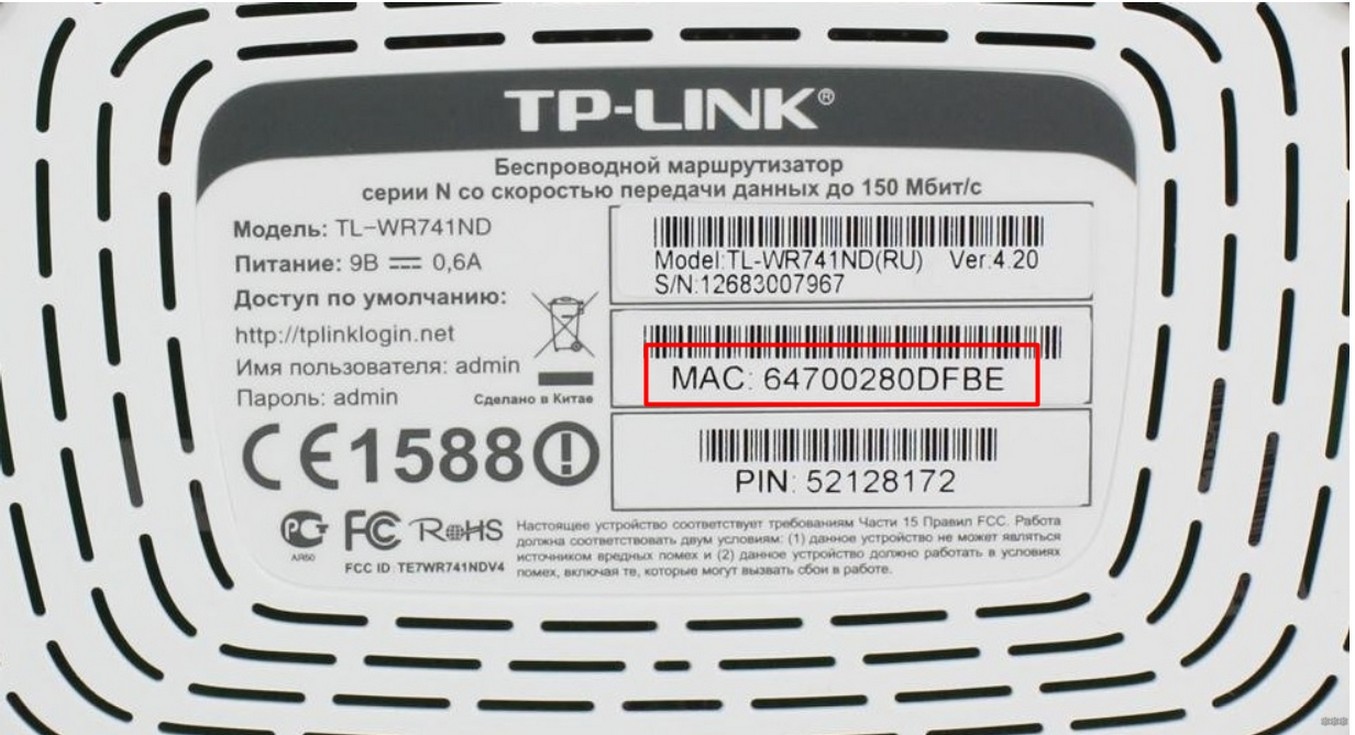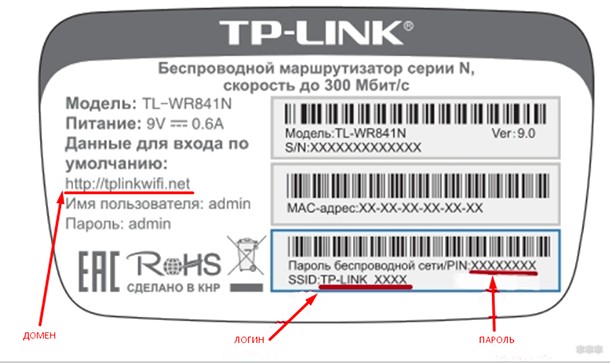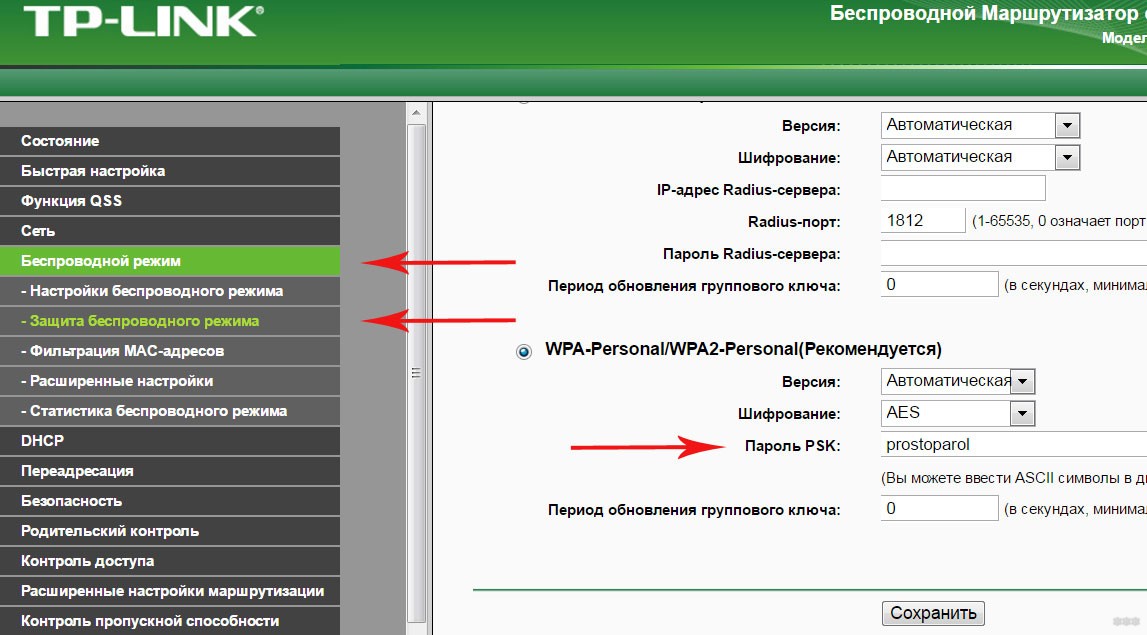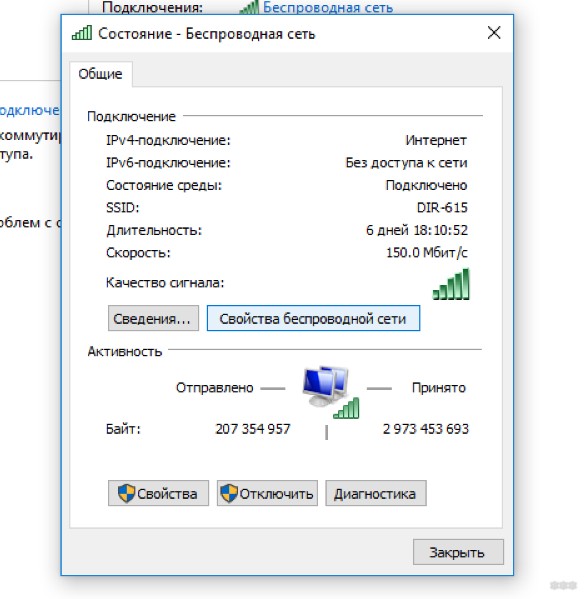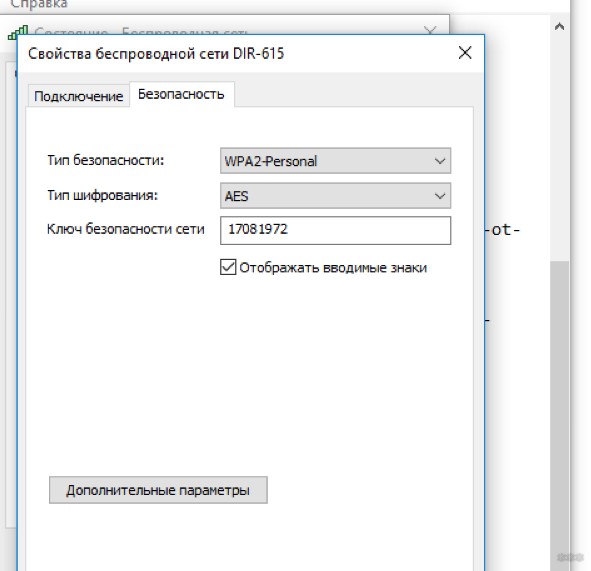Как узнать пароль Wi-Fi
Пароль от Wi-Fi вы можете найти на устройстве, которое подключено к сети. Например, чтобы найти его на Windows 8.1 и 10, нужно:
- Открыть раздел Параметры сети и Интернет
- Перейти в Центр управления сетями и общим доступом
- Выбрать беспроводное сетевое соединения с именем своего Wi-Fi-роутера
- Вызвать диалоговое окно Свойства беспроводной сети
- В открывшейся вкладке перейти в раздел Безопасность и отобразить пароль
Если вам нужно изменить или восстановить пароль доступа к домашней Wi-Fi-сети, воспользуйтесь сервисом «Моя сеть» в Личном кабинете
Видеоинструкция
Не редко появляются комментарии, в которых меня спрашивают, где на роутере можно посмотреть пароль от Wi-Fi сети, заводской логин и пароль, адрес роутера, или MAC-адрес. Практически на каждом сетевом устройстве указано много полезной заводской информации. И если вы решили настроить роутре самостоятельно, то эта информация вам обязательно пригодится.
Чаще всего появляется необходимость посмотреть именно пароль от Wi-Fi, который установлен на роутере с завода. Он же ключ безопасности, или PIN-код. А все потому, что сейчас большинство производителей с завода устанавливают пароль на Wi-Fi. Когда вы покупаете новый роутер, или делаете сброс настроек, то для подключения к беспроводной сети (которая имеет заводское название), нужно указать пароль (PIN-код). Хотя бы для того, чтобы зайти в настройки роутера и сменить заводской ключ безопасности. Правда, есть модели, у которых беспроводная сеть по умолчанию не защищена.
Практически на всех роутерах и модемах, заводская информация прописана на корпусе самого устройства. Чаще всего, это наклейка с информацией снизу роутера.
Обратите внимание, что в зависимости от производителя и модели устройства, некоторая информация может отсутствовать. Например, если на роутерах ZyXEL отсутствует заводской пароль и логин для входа в панель управления, то разумеется, что он не будет указан. А если Wi-Fi сеть по умолчанию не защищена, то и пароль не нужен.
Сейчас мы более подробно рассмотрим информацию на устройствах самых популярных производителей.
Ключ безопасности (PIN) от Wi-Fi и другая заводская информация
Какую информацию можно найти на роутере:
- Имя сети, или SSID – это заводское название Wi-Fi сети. Оно может пригодится для того, чтобы найти свою сеть среди соседних сетей. Как правило, выглядит примерно так: «TP-LINK_3Ao8». Разумеется, на устройствах от TP-Link.
- Пароль от Wi-Fi, Wireless Password, PIN, WPS/PIN – это заводской ключ доступа к беспроводной сети. Обычно он состоит из 8 цифр. Но может быть и более сложный. После входа в настройки роутера, я советую сменить заводской пароль, как и имя сети.
- Адрес роутера (IP, веб-адрес) – этот адрес нужен для входа в настройки маршрутизатора. Может быть как IP-адрес, обычно это 192.168.1.1, или 192.168.0.1, так и хостнейм (из букв). Например: tplinkwifi.net, my.keenetic.net, miwifi.com. При этом, доступ по IP-адресу так же работает.
- Имя пользователя и пароль (Username, Password) – заводской логин и пароль, которые нужно указать на страничке авторизации при входе в настройки роутера, или модема. Обычно, в процессе настройки роутера мы их меняем.
- MAC-адрес – так же может пригодится. Особенно, если ваш провайдер делает привязку по MAC-адресу.
- Модель роутера и аппаратная версия (Rev, H/W Ver) – может пригодится, например, для поиска прошивки, или другой информации.
- F/W Ver – версия прошивки установленной на заводе. Указана не на всех устройствах.
На примере роутера TP-Link
Цифры со скриншота соответствуют списку, который вы можете увидеть выше. На всех устройствах от TP-Link заводская информация находится на наклейке, снизу роутера.
Заводская информация на роутере ASUS
Обратите внимание, что на роутерах ASUS пароль будет подписан как «PIN Code». А сеть скорее всего будет называться «ASUS».
Пароль от Wi-Fi на корпусе роутера D-Link
На устройствах компании D-Link заводская информация выглядит примерно вот так:
Ключ безопасности и другая информация на ZyXEL
Небольшая особенность. На ZyXEL Keenetic с завода не установлено имя пользователя и пароль, которые нужно вводить при входе в панель управления. Роутер предложит вам установить свои данные сразу после входа в настройки.
Адрес, пароль, MAC-адрес на роутерах Tenda
У Tenda все стандартно. Разве что не указано название Wi-Fi сети, и имя пользователя.
Totolink
На моем маршрутизаторе Totolink часть информации нанесена на корпус.
А MAC-адрес, модель, аппаратная версия и насколько я понял серийный номер указан снизу, на небольшой наклейке со штрих-кодом.
Информация на маршрутизаторе Netis
Адрес для входа в настройки: netis.cc. А так вроде бы все стандартно: MAC, SSID, Password.
Думаю, этой информации будет достаточно.
Если заводская информация не подходит, например, логин и пароль, то вполне вероятно, что эта информация была изменена в настройках маршрутизатора. Чтобы вернуть роутер к заводским настройка, нужно сделать сброс настроек. Для этого нужно на 15 секунд зажать кнопку RESET (Сброс). После этого роутер будет как новый. Все настройки будут удалены.
Если у вас есть что добавить по теме статьи, или есть какие-то вопросы, то пишите в комментариях. Всего хорошего!
Привет! Сегодня я покажу самые простые способы как узнать и где посмотреть пароль от своего WiFi дома или на работе. Один из них должен точно прийти Вам на помощь! Если вы ранее уже подключались к этой беспроводной сети или под рукой есть подключенное устройство, то будет значительно проще. А вот подключение осуществляется впервые — немного сложнее. Итак, погнали!
Пароль написан на роутере
Самый простой случай, который, как ни странно, спасает почти в половине подобных ситуаций. Дело в том, что любой роутер или точка доступа идёт уже с предварительно настроенной сетью WiFi. Причём раньше, на старых моделях, установленный с завода по умолчанию ключ безопасности использовался всех устройствах этой модели. Например, роутеры Tenda с паролем 12345678 или netis с паролем password. Сейчас это уже редко встречается и в основном на каждый беспроводной маршрутизатор генерируется свой, уникальный пароль. Найти его на многих моделях можно найти на стикере, который наклеен на роутере снизу или сзади. Например, такой:
Как Вы можете заметить, на стикере указано имя беспроводной сети, которое используется по-умолчанию и сгенерированный заводом пароль на WiFi.
На двухдиапазонных роутерах, которые умеют работать в диапазоне 2,4 ГГц и 5 ГГц, имя сети SSID и пароль на Вай-Фай указывается для обоих диапазонах.
Сохраненные пароли от WiFi в Windows 10
Если вы можете подключится к той сети со своего компьютера или ноутбука с Windows 10, то чтобы посмотреть пароль Вай-Фай от неё, зайдите в параметрах системы в раздел Сеть и Интернет >> Wi-Fi.
Там кликните на ссылку «Настройка параметров адаптера» чтобы открылось окно сетевых соединений:
Находим там беспроводную сеть и кликаем по подключению правой кнопкой. В появившемся меню выберите пункт «Состояние». И снова откроется окно состояния подключения:
Кликаем на кнопку «Свойства беспроводной сети». В следующем окошке переходим на вкладку «безопасность» и ставим галку «Отображать вводимые знаки». В поле «Ключ безопасности сети» будет показан пароль для этой сети WiFi.
Если Вы не можете подключиться к сети в данный момент времени, но ранее к ней подключались, тогда можно посмотреть пароль на WiFi в сохранённых профилях Windows 10. Для этого откройте командную строку с правами «Администратора». В ней надо будет ввести команду:
netsh wlan show profile name=имя_сети key=clear
То есть в моём случае имя сети cherdak и команда будет выглядеть так:
netsh wlan show profile name=cherdak key=clear
Результат будет выглядеть следующим образом:
Вывод команды содержит кучу разной информации. Нас же интересует строка «Содержимое ключа» — вот именно там можно узнать пароль своего WiFi.
Как узнать пароль от WiFi на Android
На смартфоне или планшете под управлением ОС Android, точно так же, как и на ПК или ноутбуке, вы тоже можете посмотреть пароль своего WiFi. Для этого нужно воспользоваться программой WiFi Password Show:
Но здесь есть одна оговорочка — вы должны предварительно получить права рута в Андроиде. В противном случае программа не сможет прочитать и показать сохранённые пароли.
Смотрим пароль Вай-Фай на роутере
Ну и, конечно же, не стоит забывать о том, что пароль WiFi на своём роутере Вы всегда можете посмотреть или изменить через его настройки. О том как попасть туда я уже подробно рассказал здесь — ссылка.
Попав в веб-интерфейс устройства, откройте параметры настройки WiFi. Они так же могут называться, как «Беспроводная сеть» или «WLAN». Там должен быть отдельный подраздел с параметрами безопасности, где указывается стандарт шифрования, а ниже, в соответствующем поле — пароль от Вай-Фай. Его можно посмотреть, либо сменить на какой-либо иной. После смены пароля не забудьте сохранить настройки и перезагрузить роутер!
Где найти пароль от wifi на модеме МТС
На чтение 5 мин Опубликовано Обновлено
Wi-Fi — неотъемлемая часть нашей повседневной жизни. Благодаря беспроводным сетям мы можем оставаться онлайн в любой точке нашего жилища. Однако, порой возникает необходимость ввести пароль Wi-Fi, чтобы получить доступ к интернету. В этой статье мы подробно рассмотрим, как найти пароль Wi-Fi на модеме МТС.
Модем МТС — один из популярных вариантов беспроводного интернета в России. Отличительная особенность этого модема состоит в том, что он имеет уникальный пароль Wi-Fi по умолчанию. Чтобы воспользоваться интернетом через модем МТС, необходимо знать этот пароль.
Итак, как найти пароль Wi-Fi на модеме МТС? Существуют несколько способов. Один из самых простых — это проверить заднюю панель модема. Обычно пароль указан на этикетке с надписью «Wi-Fi password». Однако, иногда эта информация может быть удалена или стерта, поэтому следующий способ будет более надежным.
Некоторые модели модемов МТС имеют специальные кнопки для просмотра пароля Wi-Fi. Это может быть кнопка «Info» или «Wi-Fi key». Нажмите на эту кнопку, и на экране появится пароль Wi-Fi.
Если этот способ не подошел, можно воспользоваться программой для взлома Wi-Fi паролей. Существует множество программ, доступных для скачивания в интернете. Однако, стоит помнить, что взлом Wi-Fi паролей является незаконным действием и может повлечь за собой правовые последствия. Поэтому рекомендуется использовать этот способ только в случае, когда вы имеете разрешение владельца сети Wi-Fi.
Содержание
- Подготовка к поиску пароля Wi-Fi
- Узнайте модель своего модема МТС
- Войдите в настройки модема МТС
- Поиск пароля Wi-Fi на модеме МТС
Перед тем, как начать поиск пароля Wi-Fi на модеме МТС, необходимо провести некоторую подготовку:
- Подключите компьютер к модему – для поиска пароля Wi-Fi вы должны быть подключены к модему с помощью сетевого кабеля.
- Запишите IP-адрес модема – чтобы получить доступ к настройкам модема и поискать пароль Wi-Fi, вам понадобится знать IP-адрес модема. Обычно этот адрес указывается на корпусе модема или в его документации.
- Откройте веб-браузер – для входа в настройки модема используйте любой удобный вам веб-браузер, например, Google Chrome, Mozilla Firefox или Internet Explorer.
- Введите IP-адрес модема в адресную строку браузера – когда браузер откроется, введите IP-адрес модема в адресной строке и нажмите клавишу Enter.
- Введите логин и пароль – после ввода IP-адреса модема в адресной строке браузера, вам потребуется ввести логин и пароль для доступа к настройкам модема. Обычно стандартные логин и пароль указываются на корпусе модема или в его документации.
Подготовка к поиску пароля Wi-Fi необходима для обеспечения корректной работы и повышения успешности процедуры поиска пароля.
Узнайте модель своего модема МТС
Если вы хотите найти пароль Wi-Fi на модеме МТС, первым шагом будет определение модели вашего модема. Для этого вы можете выполнить следующие действия:
- Проверьте коробку от модема МТС. Обычно на коробке указана модель устройства.
- Посмотрите на самом модеме. Обычно на его передней или задней панели указана модель устройства.
- Если вы не можете найти модель на коробке или на самом модеме, попробуйте найти модель в настройках модема. Для этого подключите ваш компьютер к модему с помощью сетевого кабеля или Wi-Fi и откройте веб-браузер.
- В адресной строке браузера введите IP-адрес модема. Обычно это 192.168.1.1 или 192.168.0.1. Если эти адреса не работают, попробуйте найти IP-адрес вашего модема в документации или на официальном сайте МТС.
- После ввода IP-адреса модема в адресной строке браузера, нажмите клавишу Enter. Откроется окно входа в настройки модема.
- Введите логин и пароль для входа в настройки модема. Обычно логином является «admin», а пароль можно найти на коробке от модема или в документации. Если вы его не знаете, обратитесь в службу поддержки МТС.
- После успешного входа в настройки модема, найдите раздел с информацией о модели устройства. Обычно он называется «Информация» или «Настройки». В этом разделе вы сможете увидеть модель своего модема.
Теперь, когда у вас есть информация о модели модема МТС, вы готовы продолжить поиск пароля Wi-Fi на вашем устройстве.
Войдите в настройки модема МТС
Для того чтобы найти пароль Wi-Fi на модеме МТС, вам необходимо войти в его настройки. Для этого выполните следующие шаги:
- Подключите устройство к модему через Wi-Fi или с помощью сетевого кабеля.
- Откройте веб-браузер на вашем устройстве и в адресной строке введите IP-адрес модема МТС. Обычно это 192.168.1.1.
- Нажмите Enter, чтобы открыть страницу входа в настройки модема.
- Введите логин и пароль для входа. По умолчанию логин и пароль установлены как admin.
- Нажмите на кнопку «Войти» или «OK», чтобы войти в настройки модема МТС.
После успешного входа в настройки модема, вам будет доступен полный доступ к его функциям и настройкам, включая возможность изменить пароль Wi-Fi.
Поиск пароля Wi-Fi на модеме МТС
Чтобы найти пароль Wi-Fi на модеме МТС, следуйте инструкциям ниже:
- Подключите свой компьютер или ноутбук к модему МТС с помощью кабеля Ethernet.
- Откройте любой браузер на компьютере и введите IP-адрес модема МТС в адресную строку. Обычно IP-адрес модема МТС — 192.168.1.1 или 192.168.0.1.
- В появившемся окне авторизации введите логин и пароль. Если вы их не меняли, то по умолчанию логин и пароль — admin.
- После успешной авторизации вы попадете на главную страницу модема МТС.
- На главной странице найдите раздел «Настройки Wi-Fi» или «Wi-Fi settings».
- В разделе Wi-Fi settings найдите поле «Пароль» или «Password». В этом поле будет указан текущий пароль Wi-Fi для вашей сети.
- Скопируйте или запишите текущий пароль Wi-Fi в надежное место.
Теперь вы знаете, как найти пароль Wi-Fi на модеме МТС. Будьте осторожны и не передавайте пароль посторонним лицам, чтобы сохранить безопасность вашей Wi-Fi сети.
После установки маршрутизатора чаще всего к нему сразу подключают компьютер, ноутбук и все планшеты и телефоны пользователей помещения, где он находится. В этом случае пароль от Wi-Fi сохраняется в памяти устройства, поэтому вводить его каждый раз не нужно. В результате со временем код забывается.
Если же нужно подключить к сети новое устройство, без ключа безопасности не обойтись. Многие напрягают память, пытаясь его вспомнить, но есть вариант лучше. Нужно просто знать, где написан пароль от Wi-Fi на роутере.
Содержание
- Где посмотреть данные?
- Что делать, если на наклейке не указаны сведения?
- С помощью веб-интерфейса роутера
- Через Windows
- Специальные программы
- Если нет доступа к роутеру или компьютеру
- Задать вопрос автору статьи
Где посмотреть данные?
Информацию о приборе можно посмотреть на задней панели. Поэтому достаточно перевернуть его и найти сзади соответствующую наклейку.
Здесь представлены такие сведения, как:
- модель маршрутизатора;
- производитель;
- MAC-адрес;
- серийный номер.
Такая информация есть на всех роутерах. Помимо этого, некоторые производители указывают другие сведения. Чаще всего вписывают имя сети и ключ от нее.
Следовательно, посмотреть, где написан пароль от Wi-Fi на модеме или маршрутизаторе, можно на задней панели. В какое именно поле он вписан, зависит от модели. Код может быть указан под следующими обозначениями:
- ключ сети;
- Pass;
- Security и т. д.
Разные обозначения полей связаны с тем, что провайдер, заказывая оборудование, выдвигает ряд требований, в том числе к форме наклейки. Многие операторы просят, чтобы на роутере был вписан ключ от Wi-Fi. Это делают для того, чтобы абоненты, забывшие сведения, не «обрывали» телефон горячей линии, а смогли перевернуть прибор и посмотреть интересующую информацию.
Что делать, если на наклейке не указаны сведения?
2 способа узнать пароль, если данные на самом роутере не указаны, описаны в следующем видео:
Если провайдер не предъявил особых требований к стикеру на задней панели, то в большинстве случаев изготовитель не указывает информацию для подключения к Wi-Fi. Что делать в таком случае?
С помощью веб-интерфейса роутера
Как зайти в настройки роутера? Читайте тут.
Быстро выяснить интересующие данные можно через настройки маршрутизатора. Для этого потребуется IP-адрес. Он указан на задней панели прибора. Это значение введите в строку браузера и нажмите «Ввод».
После этого придерживайтесь такого алгоритма:
- войдите на сайт с IP-адресом маршрутизатора;
- введите логин и пароль от роутера – такие данные также представлены на задней панели аппарата;
- перейдите в меню защиты беспроводного соединения – здесь найдете нужные сведения.
У разных маршрутизаторов настройки имеют различный вид. Однако, путь к коду один – через меню защиты беспроводного соединения. Найдете этот раздел и сможете быстро узнать пароль от Вай-Фай.
Через Windows
Еще один способ, чтобы выяснить код, – это параметры Windows. Выручит в том случае, если ранее была установлена связь с Wi-Fi и осуществлялся выход в интернет.
Чтобы узнать код, в параметрах Windows зайдите в пункт «Сеть и Интернет» и кликните по значку «Состояние». После этого придерживайтесь такой инструкции:
- нажмите на надпись «Центр управления сетями и общим доступом»;
- найдите название вашей сети и кликните по имени левой кнопкой мыши;
- перейдите в раздел «Свойства беспроводной сети»;
- на вкладке «Безопасность» перед вами появится набор символов – это код Wi-Fi, но зашифрованный. Чтобы посмотреть написанный ключ, поставьте значок напротив надписи «Отображать вводимые знаки».
Специальные программы
Существуют специальные программы, которые помогают узнать пароль для доступа в интернет «по воздуху». Однако, большинство из них бесполезны в этом вопросе.
Дело в том, что такие программы открывают доступ к другим сетям, при этом не предоставляют собственный код. Существуют лишь немногие приложения, которые помогают узнать нужные сведения. Таких вариантов немного. Проще всего выбрать другой способ.
Если нет доступа к роутеру или компьютеру
У людей старшего поколения зачастую возникают проблемы с входом в настройки маршрутизатора или Windows. Среди них редко встречаются уверенные пользователи ПК. Как в этом случае посмотреть Wi-Fi, если на роутере не написан код?
Проще всего узнать интересующие сведения через договор с провайдером. Здесь всегда указан ключ безопасности беспроводной сети и данные для авторизации в личном кабинете.
Еще один вариант – звонок провайдеру. Однако, не все операторы предоставляют такую информацию.
Если пользователь знает, где написан пароль от Wi-Fi на маршрутизаторе, то без труда можно посмотреть его, когда требуется подключить новое устройство. Это избавляет от звонков провайдеру и поиска в настройках.
Однако, не всегда на наклейке указана нужная информация. Где в этом случае будет написан пароль от Ви-Фи на роутере? Пароль можно выяснить через веб-интерфейс или средствами Windows. Можно также посмотреть сведения в договоре с провайдером.